几何画板创建文字操作按钮的方法
 发布于2025-02-26 阅读(0)
发布于2025-02-26 阅读(0)
扫一扫,手机访问
热文本介绍
在鼠标指向【移动箭头工具】滑过引入文本框的对象名称或按住引入文本框的对象名称时,对象会【发热】闪烁。这样输入的文本叫热字,也称为热文本。
举例操作步骤如下:
步骤一绘图并制作操作类按钮
打开几何画板,使用【线段工具】绘制如下图所示的△ABC,用移动工具选中线段BC,执行【度量】——【长度】命令度量出边BC的长度,显示在画板左上角。
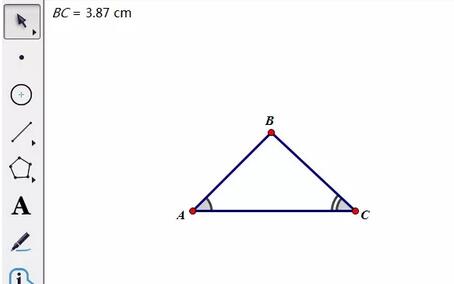
制作操作按钮,选中点C,执行【编辑】——【操作类按钮】——【隐藏/显示】命令,在弹出的对话框点击确定,就得到了隐藏点C的操作按钮。
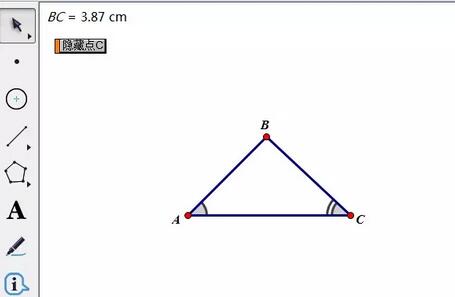
步骤二创建文字操作按钮
选择左侧侧边栏【文本工具】,在画板空白区域双击弹出输入文本状态,此时点击【隐藏点C】操作按钮,就可以在文本框显示【隐藏点C】几个字,此时选择移动工具鼠标放在【隐藏点C】文字上,会发现操作按钮会【发热】闪烁,点击一下文字【隐藏点C】的动作会被执行。
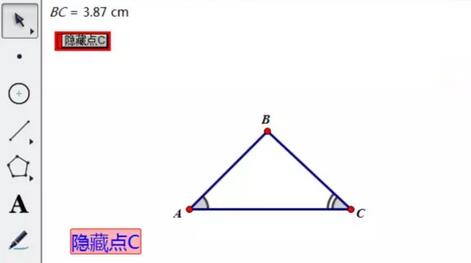
不仅可以对操作按钮实现热文本,还能对角、线段、度量数据等实现热文本功能。比如在下图中,对∠BCA、边BC和BC的长度都制作的热文本,当鼠标放在文本上面时,所代表的对象就会【闪烁】,可以清晰看到所指的对象,这就是几何画板热文字的延伸使用。

本文转载于:https://xiazai.zol.com.cn/jiqiao/118952.html 如有侵犯,请联系admin@zhengruan.com删除
上一篇:Java并行编程中的性能提升技巧
下一篇:悟饭游戏厅免费金手指功能使用说明
产品推荐
-

售后无忧
立即购买>- DAEMON Tools Lite 10【序列号终身授权 + 中文版 + Win】
-
¥150.00
office旗舰店
-

售后无忧
立即购买>- DAEMON Tools Ultra 5【序列号终身授权 + 中文版 + Win】
-
¥198.00
office旗舰店
-

售后无忧
立即购买>- DAEMON Tools Pro 8【序列号终身授权 + 中文版 + Win】
-
¥189.00
office旗舰店
-

售后无忧
立即购买>- CorelDRAW X8 简体中文【标准版 + Win】
-
¥1788.00
office旗舰店
-
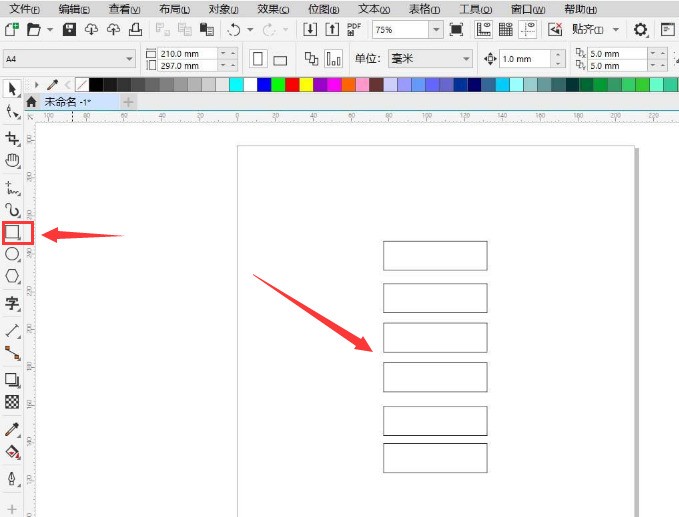 正版软件
正版软件
- CDR图形怎么制作垂直分散排列效果 制作垂直分散排列效果教程
- 1.首先,打开CDR界面后,点击矩形工具画六个长方形2.随后,选中所有图形,点击对象菜单中的对齐与分布按钮3.接着,在打开的设置面板中,找到分布板块中的对象间距选项4.最后,如下图所示输入参数值,点击垂直分散排列按钮即可
- 3分钟前 0
-
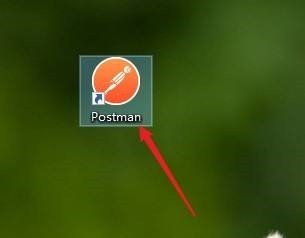 正版软件
正版软件
- postman怎么设置body postman设置body的方法
- 第一步:双击打开【Postman】。第二步:然后点击请求输入框下面的【Body】。第三步:最后选择正确的body的类型即可。
- 13分钟前 0
-
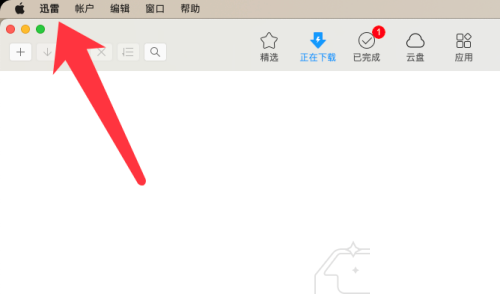 正版软件
正版软件
- 迅雷mac版怎么设置主题风格-迅雷mac版设置主题风格的方法
- 小伙伴们知道迅雷mac版怎么设置主题风格吗?今天小编就来讲解迅雷mac版设置主题风格的方法,感兴趣的快跟小编一起来看看吧,希望能够帮助到大家。第一步:首先我们打开电脑,进入迅雷软件,点击左上角的【迅雷】。第二步:接着就会弹出列表,点击选择【外观设置】。第三步:然后我们点击右边的【风格】即可切换。
- 23分钟前 迅雷Mac版 设置主题风格 0
-
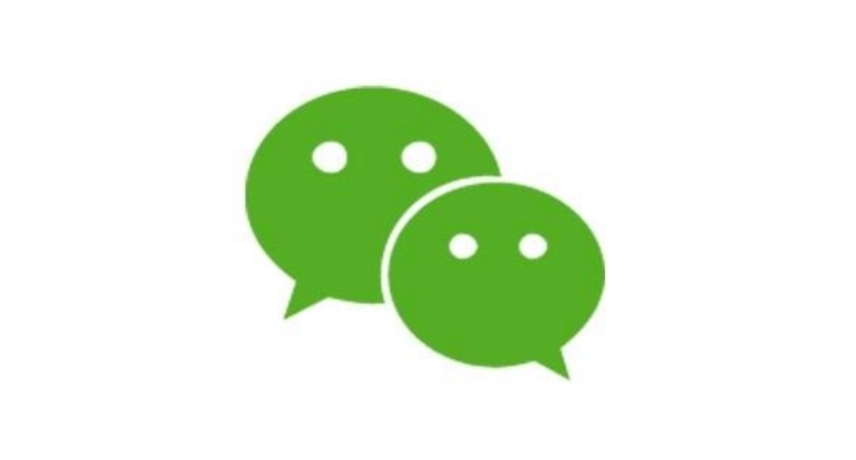 正版软件
正版软件
- 微信电脑版怎么截长屏幕截图-微信电脑版截长屏幕截图的方法
- 微信是一款拥有超过10亿用户的通讯应用,已经成为了人们日常沟通中不可或缺的一部分。这款跨平台的通讯工具支持单人、多人参与,无论你身处何地,只要有网络连接,就能轻松与好友保持联系。使用体验更加流畅和稳定。用户无需频繁登录和退出,即可在电脑上随时与好友保持联系。此外,微信电脑版还支持多种语言界面,满足不同国家和地区用户的需求。接下来就让小编为大家解答一下微信电脑版怎么截长屏幕截图以及微信电脑版截长屏幕截图的方法吧!第一步打开电脑微信并登录,然后找到需要截取长截图的聊天界面。第二步在聊天界面中,找到并按下“Ct
- 38分钟前 0
-
 正版软件
正版软件
- U盘格式化为NTFS:快速、可靠的文件系统转换
- 在日常使用电脑或手机时,我们经常会遇到需要将U盘格式化为NTFS文件系统的情况。NTFS是一种快速、可靠的文件系统,能够更好地管理和保护我们的数据。本文将介绍如何使用相关工具将U盘格式化为NTFS,以及其优势和使用注意事项。工具原料:电脑品牌型号:DellXPS15操作系统版本:Windows10软件版本:DiskGenius5.4.0一、选择合适的工具1、首先,我们需要选择一款适合的工具来进行U盘格式化。在本文中,我们选择了DiskGenius5.4.0作为我们的工具。2、DiskGenius是一款功能
- 53分钟前 u盘格式化 0
最新发布
相关推荐
热门关注
-

- Xshell 6 简体中文
- ¥899.00-¥1149.00
-

- DaVinci Resolve Studio 16 简体中文
- ¥2550.00-¥2550.00
-

- Camtasia 2019 简体中文
- ¥689.00-¥689.00
-

- Luminar 3 简体中文
- ¥288.00-¥288.00
-

- Apowersoft 录屏王 简体中文
- ¥129.00-¥339.00








